文章詳情頁
Win10任務欄怎么顯示網速?Win10顯示實時網速的方法
瀏覽:186日期:2022-10-16 18:49:23
有些用戶由于工作需要,需要查看實時網速,希望能在任務欄顯示網速,可是電腦本身并沒有這項功能,那么到底有沒有辦法實現呢?只需要一個軟件即可輕松實現,下面小編以Win10系統為例,給大家介紹Win10任務欄顯示實時網速的方法。

方法/步驟:
1、首先下載一個名為netspeedmonitor的網絡流量監控軟件;
2、打開之后如果發現狀態欄并沒有出現變化。這個時候應該鼠標右鍵點擊狀態欄的空白處,然后在“工具欄”中將netspeedmonitor勾選;
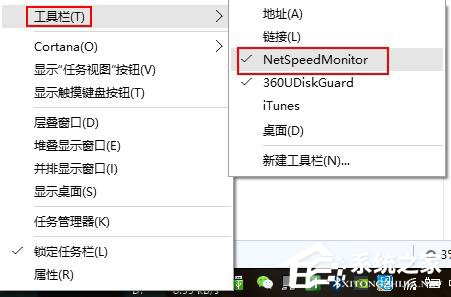
3、這個時候狀態欄就出現了網速顯示,但還有些人會發現,網速不管怎樣,一直都是顯示的0。這是因為你選擇的網卡不對,右鍵單擊網速顯示處,然后選擇“設置”;
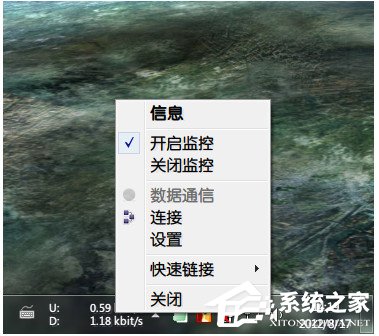
4、在彈出的窗口中選擇你正在使用的網卡,然后點擊確定就可以了。

只要你擁有NetSpeedMonitor這款網絡流量監控軟件,想讓電腦實時顯示網速又有何難,希望實現此功能的伙伴,趕緊按照教程操作看看吧!
相關文章:
1. win10日歷磁貼怎么顯示在開始菜單中2. Win10系統怎么把字體改成蘋果字體?3. 分享我在32位XP系統下硬盤安裝64位Windows 7的方法4. 如何立即獲取Windows10 21H1更新?獲取Windows10 21H1更新方法分享5. 聯想ThinkPad E420 1141A49筆記本U盤如何安裝win10系統 安裝win10系統方法介紹6. Win10更新系統后隱藏分區無法隱藏怎么辦?7. WIndows XP優化超級精髓8. Debian11怎么結束進程? Debian殺死進程的技巧9. Debian11中thunar文件管理器在哪? Debian11打開thunar文件管理器的技巧10. 統信uos系統怎么管理打印界面和打印隊列?
排行榜

 網公網安備
網公網安備